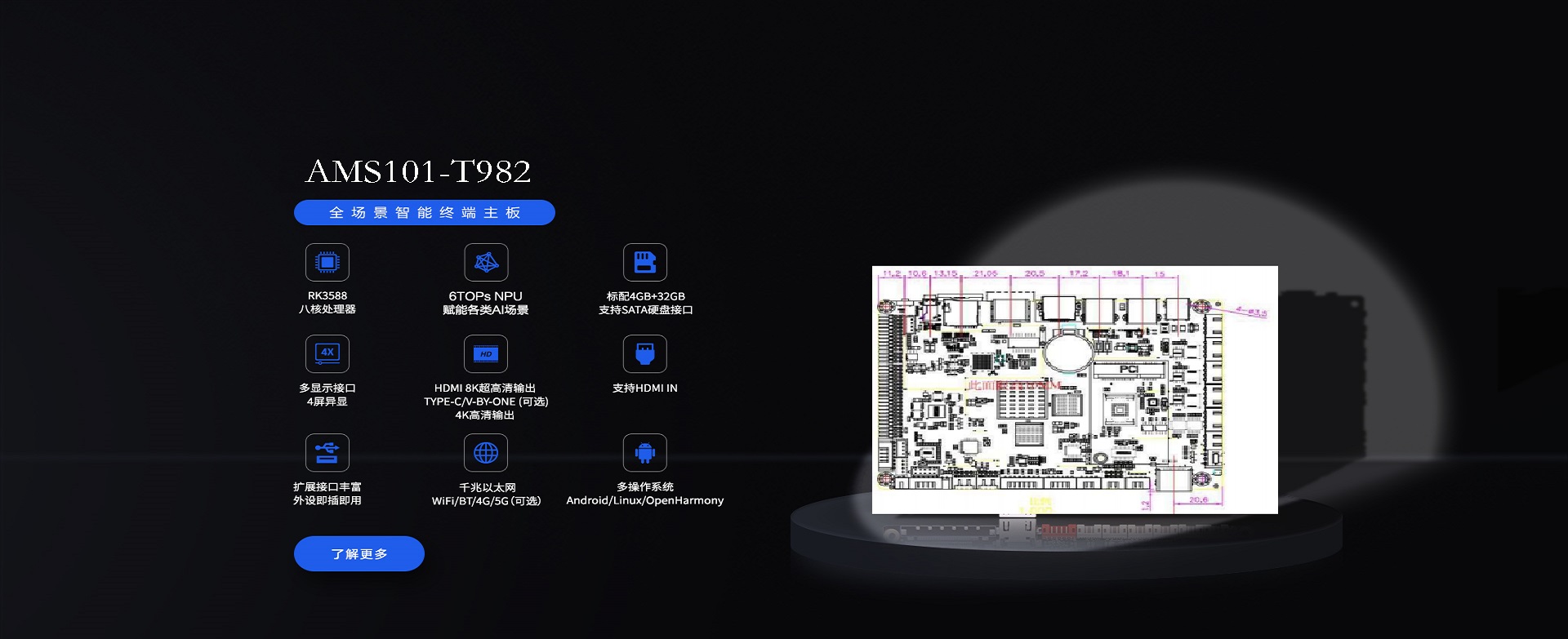窗体管理-1
 SuperCloud
SuperCloud
 2024-08-31 20:34:40
2024-08-31 20:34:40

关于窗体
窗体(Form)是一个动态生成的页面,它包含了对象类的属性信息,也是用户进行数据输入、查看、共享信息的区域。窗体是用于呈现相关信息的,由管理员按照基于预定义的信息进行设计,通过控件操作(复选框,按钮,菜单等)和标签与最终用户进行交互作业。
创建窗体
1. 点击TOC的“系统管理”文件夹;
2. 点击“窗体”节点;
3. 点击工具栏“新建”图标,将弹出相应的对话框
4. 字段的意义详见“窗体属性”章节;
5. 操作完成后,点击“保存,解锁并关闭”图标,新窗体创建成功。

修改窗体
1. 点击TOC的“系统管理”文件夹;
2. 点击“窗体”节点;
3. 选择一个窗体对象点击工具栏“编辑”图标,将弹出相应的对话框
4. 修改相关字段;
5. 点击“保存,解锁并关闭”图标。

增加元素
用户通过命名为字段的元素和窗体进行交互,字段通过对象类的窗体引用与属性值绑定。
字段通过在窗体版面上定置位置、控件方式(例如列表、组合框、文本区域等)、标签、字体等组合在一起。控件的初始值由绑定属性的默认值决定。控件的当前值可通过用户交互和方法修改。
打开选择的窗体后,Innovator工作空间将显示窗体编辑工具。水平页签允许访问和修改窗体属性,它下面的框架显示窗体布局。
新的窗体模板在新建对象类第一次保存时自动创建。默认情况下,对象类属性显示在窗体布局区。当额外的属性添加到对象类时,关联字段必须手动添加到对象类窗体。
添加字段到窗体
1. 点击工具栏中的“未使用的属性字段”;

2. 选择属性添加到窗体;
3. 拖动属性放置到希望的位置上;
4. 根据需要编辑字段属性。
窗体标签

|
域属性 |
窗体页属性 |
|
域类型 |
窗体属性 |
|
域标签 |
窗体主体 |
|
域物理属性 |
窗体事件 |
|
域边框 |
窗体边框 |
|
域事件 |
窗体事件 |
字段类型属性

|
属性 |
值 |
|
名称 |
字段的显示名称 |
|
显示长度 |
字段的显示长度 |
|
域类型 |
下拉式的选择框 |
|
数据源 |
字段对应的字段 |
|
背景颜色 |
字段的背景颜色 |
字段标签属性
|
属性 |
值 |
|
标签 |
这是用户在窗体上看到的字段名,支持多语言 |
|
字体 |
显示的字体 |
|
标签位置 |
字段名称出现的位置 |
|
字体加粗 |
加粗或普通 |
|
对齐 |
左,右或居中 |
|
字体大小 |
输入 |
|
字体颜色 |
在颜色板上选取 |